Prasyarat untuk membuat Hub Zoom Events
- Klien desktop Zoom
- Windows: 5.8.6 atau yang lebih tinggi
- macOS: 5.8.6 atau yang lebih tinggi
- Klien seluler Zoom
- iOS: 5.8.6 atau yang lebih tinggi
- Android: 5.8.6 atau yang lebih tinggi
- Akun Pro, Bisnis, Perusahaan, atau Pendidikan
- Lisensi Zoom Events
Cara menyiapkan Hub default Anda
- Bagi pengguna baru, Anda perlu memastikan bahwa informasi penagihan akun portal web zoom.us Anda telah dikonfigurasi dan Anda telah menetapkan lisensi Zoom Events untuk Anda sendiri.
- Masuk ke akun Zoom di zoomevents.com.
- Pengguna di akun ini harus menerbitkan Hub default sebelum Anda dapat menambahkan acara ke Hub tersebut. Anda dapat menerbitkan Hub default di tab Kelola dengan mengeklik “Profil Hub,” yang menampilkan perintah untuk memastikan bahwa semua informasi yang diperlukan telah diisi dan memilih “Terbitkan.”
- Catatan: Setelah hub default Anda diterbitkan, semua pengguna berlisensi di akun Anda akan ditambahkan sebagai pemilik Hub ini.
- Anda kini dapat menyesuaikan Hub, membuat acara untuk Hub, dan membuat Hub tambahan.
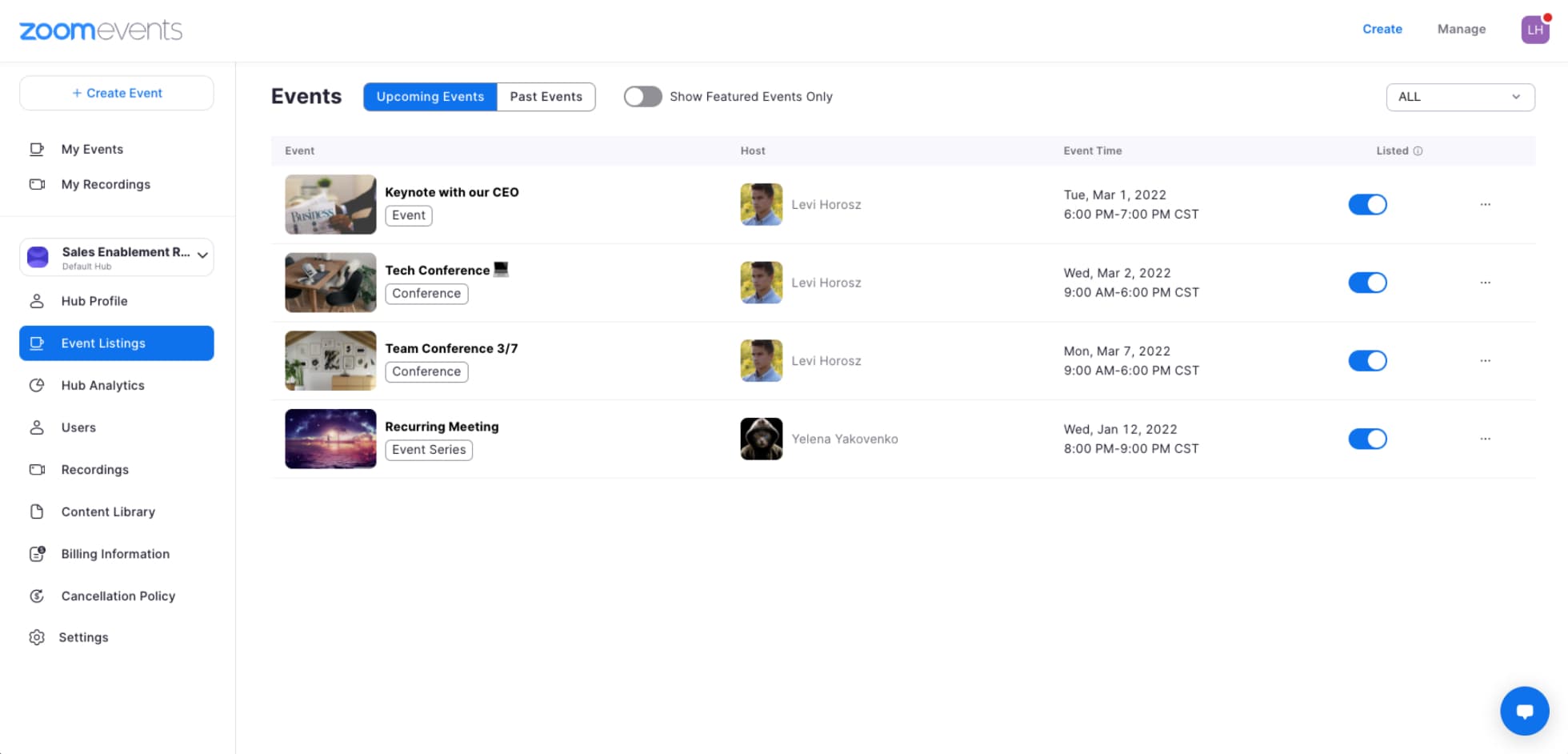
Cara menyiapkan Hub tambahan
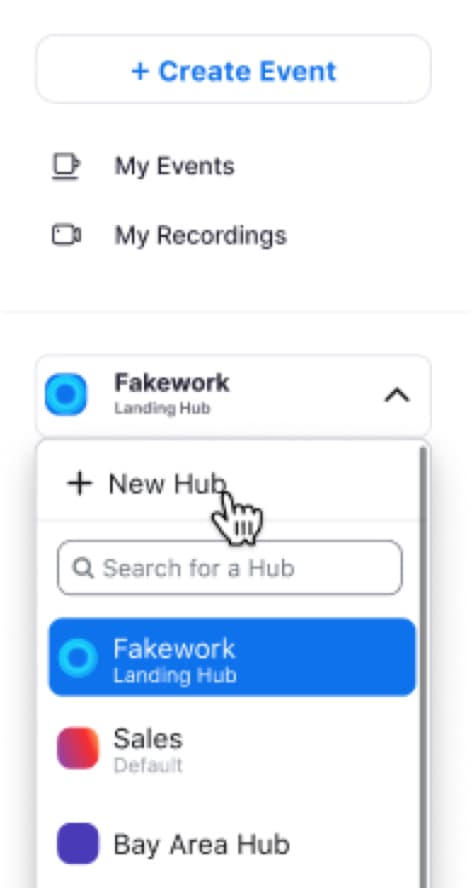
- Masuk ke Zoom Events.
- Buka tab Kelola dan klik “Buat Hub Baru.”
- Masukkan nama Hub Anda di kolom teks, lalu klik “Buat.”
- Tambah deskripsi dan ubah kolom lain tempat Anda ingin menyesuaikan Hub.
- Klik “Terbitkan.”
- Anda kini dapat membuat acara untuk Hub Anda dan menambahkan host serta manajer.
Kontrol terperinci
Bagian ini akan membahas tiap pengaturan khusus di bagian “Profil Hub” untuk membantu Anda memahami fungsi dari setiap pengaturan, sehingga Anda dapat mengonfigurasi Hub sesuai keinginan Anda.
- Foto pertama di kiri atas adalah foto avatar Hub. Foto ini akan muncul di halaman profil publik Hub, lobi acara, dan halaman detail acara.
- Nama Hub akan ditampilkan di halaman profil publik Hub serta lobi acara dan halaman detail acara.
- Visibilitas Hub memungkinkan Anda mengontrol siapa saja yang ingin melihat Hub Anda. Jika Anda memilih Publik, semua orang yang memiliki tautan Hub akan dapat melihat halaman profil publik Hub dan mengikuti Hub tersebut. Jika Anda memilih internal, Hub hanya dapat dilihat oleh pengguna di akun Anda. Kemudian, setiap pengguna di akun Zoom yang sama dapat mengikuti Hub.
- Jika fitur email kontak disiapkan, peserta dapat menghubungi pemilik Hub menggunakan ikon pesan di samping ikon media sosial di halaman profil publik Hub.
- Bagian Kategori akan menempatkan Hub Anda dalam kategori tertentu dan menampilkannya di halaman profil publik Hub Anda, sehingga Anda dapat memberi tahu peserta tentang apa yang bisa didapat dari Hub Anda.
- Dengan opsi Tag, Anda dapat memasukkan kata kunci atau frasa tertentu dan menampilkannya di halaman profil publik Hub Anda.
- Deskripsi Hub akan muncul di halaman profil publik Hub Anda, dan Anda dapat memberikan ringkasan singkat tentang Hub Anda di sini.
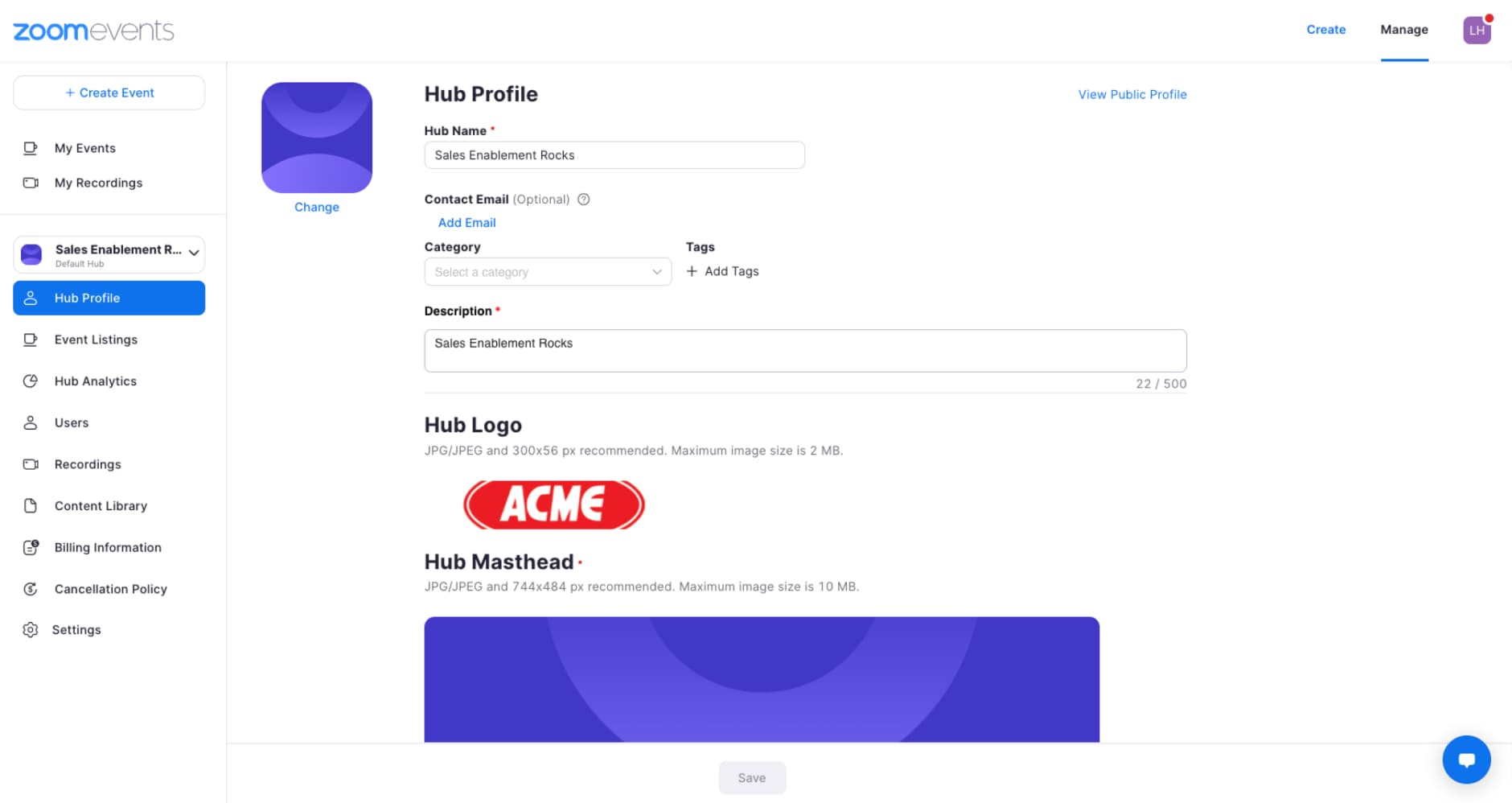
- Logo Hub memungkinkan Anda menyesuaikan logo Zoom Events di sudut kiri atas halaman profil publik Hub Anda ke logo Anda sendiri atau logo pilihan.
- Kop Surat Hub akan menjadi foto terbesar yang ditampilkan di halaman profil publik Hub Anda. Ini adalah elemen terbesar yang dapat Anda tandai di Hub Anda. Opsi video di bawah kop surat akan memungkinkan peserta menonton video singkat tentang Hub di area tempat kop surat biasanya ditampilkan.
- Opsi Profil Sosial memungkinkan Anda menautkan ke akun media sosial yang berbeda yang dimiliki Hub Anda. Profil sosial ditampilkan sebagai ikon di halaman profil publik Hub.
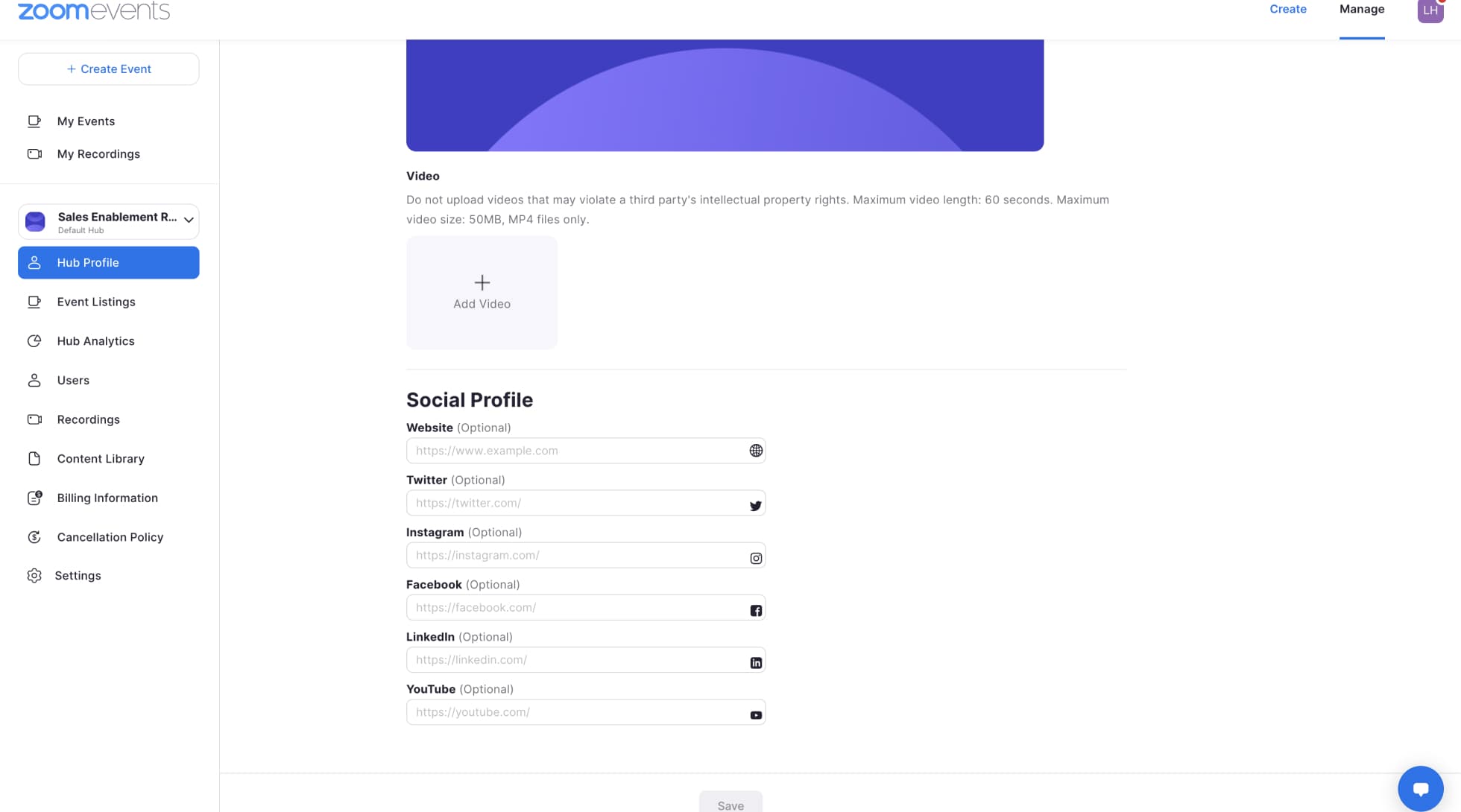
Cara menggunakan Hub untuk organisasi Anda
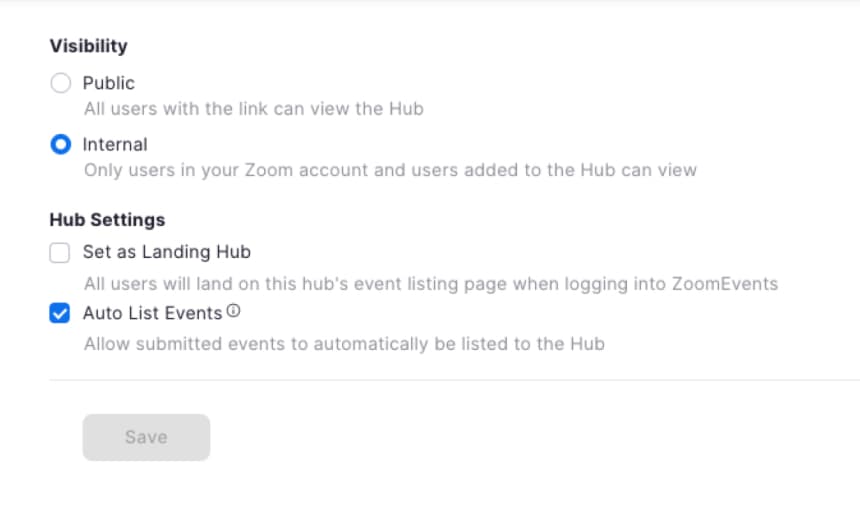
Hub adalah cara bagi sejumlah host untuk memposting acara dan rekaman untuk peserta. Ini adalah ruang tempat acara dapat dikelompokkan dan disimpan. Hub berfungsi sebagai folder untuk semua acara dan rekaman Anda untuk grup pengguna. Untuk menggunakannya secara maksimal untuk organisasi, Anda harus menentukan fitur yang ingin dimasukkan dalam Hub Anda.
Sebaiknya Anda memulai dengan pengaturan visibilitas Hub karena ini adalah faktor penting yang akan menentukan audiens yang Anda inginkan agar dimiliki Hub. Setelah menentukan audiens yang Anda inginkan agar ditampilkan Hub, Anda dapat memulai dengan menyesuaikan semuanya dan membuat acara untuk audiens yang Anda kehendaki.
Acara internal vs. eksternal
Anda memiliki opsi untuk menyelenggarakan acara publik atau internal di Hub “Publik,” tetapi Anda harus memilih opsi tersebut di tab “Opsi Lanjutan” di alur pembuatan acara untuk menentukan apakah Anda membuat acara publik atau internal. Untuk Hub internal, Anda hanya diizinkan untuk membuat acara internal dengan jenis tiket yang dibatasi.
Acara internal ini berguna jika Anda ingin menyimpan acara yang Anda selenggarakan untuk grup peserta tertentu. Dengan opsi ini, Anda dapat membuat acara hanya untuk pengguna yang secara khusus ditambahkan ke daftar tamu untuk acara tersebut atau yang merupakan pengguna yang ditetapkan di Hub.
Acara publik atau eksternal adalah cara yang tepat untuk mendapat perhatian untuk acara Anda. Dengan opsi ini, siapa saja yang memiliki tautan dapat bergabung sebagai peserta. Anda dapat memasarkan acara menggunakan tautan acara, dan siapa saja yang mengunjungi halaman acara akan dapat mendaftar.
Tips untuk mengatur Hub Anda
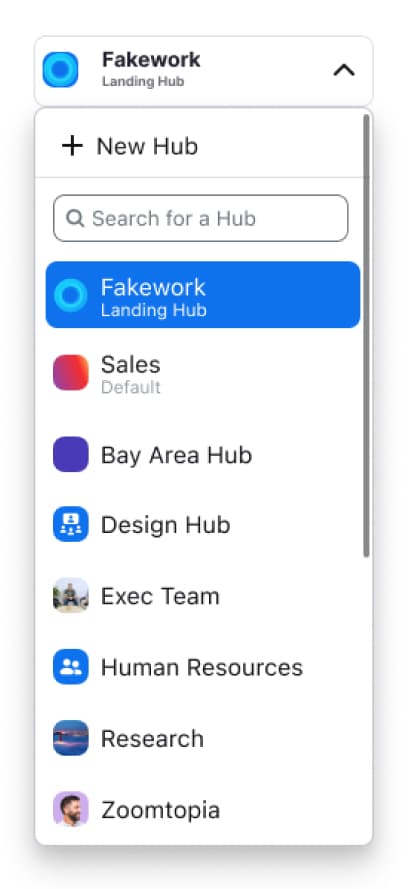
Hub dapat digunakan dengan berbagai cara untuk menjaga acara Anda tetap terorganisir. Anda dapat menggunakan Hub untuk mengatur acara berdasarkan tim, topik, dan audiens. Sebaiknya putuskan bagaimana Anda ingin mengatur Hub Anda sebelum mulai menyelenggarakan acara, sehingga Anda dapat memberi tahu semua host acara Anda. Catatan: Karena setiap acara harus dikaitkan dengan Hub sebelum membuat acara, Anda harus mengetahui Hub tempat acara akan dikaitkan.
Jika Anda menggunakan Zoom Events untuk acara internal dan eksternal, sebaiknya siapkan dulu Hub terpisah untuk masing-masing acara agar Anda dapat memastikan bahwa acara internal Anda hanya dilihat oleh audiens yang Anda pilih. Kemudian, Anda dapat membuat Hub acara internal untuk hal-hal seperti rapat semua anggota atau balai kota, waktu bersenang-senang tim, dan di luar lokasi. Untuk Hub eksternal, Anda dapat memiliki Hub untuk acara seperti demo pelanggan mingguan atau info terbaru perusahaan. Untuk acara terbesar, sebaiknya Anda membuat Hub terpisah agar Anda dapat mengelompokkan setiap acara tindak lanjut dalam Hub tersebut.